 Geri Bildirim?
Geri Bildirim?Board Pro, premium görsel iş birliği, video konferansı, fikir birliği ve ortak oluşturmayı bir araya getiren, ekiplerinizi ilk video toplantılarına, dijital olarak beyaz tahtaya katılmalarını, kablosuz olarak sunum yapmalarını ve içerik paylaşmalarını sağlayan, amaca yönelik bir çözümdür.

Neler nereye gider merak ediyor musunuz? Board Pro'nun arka ucu bağlayıcılara genel bir bakış şöyledir:
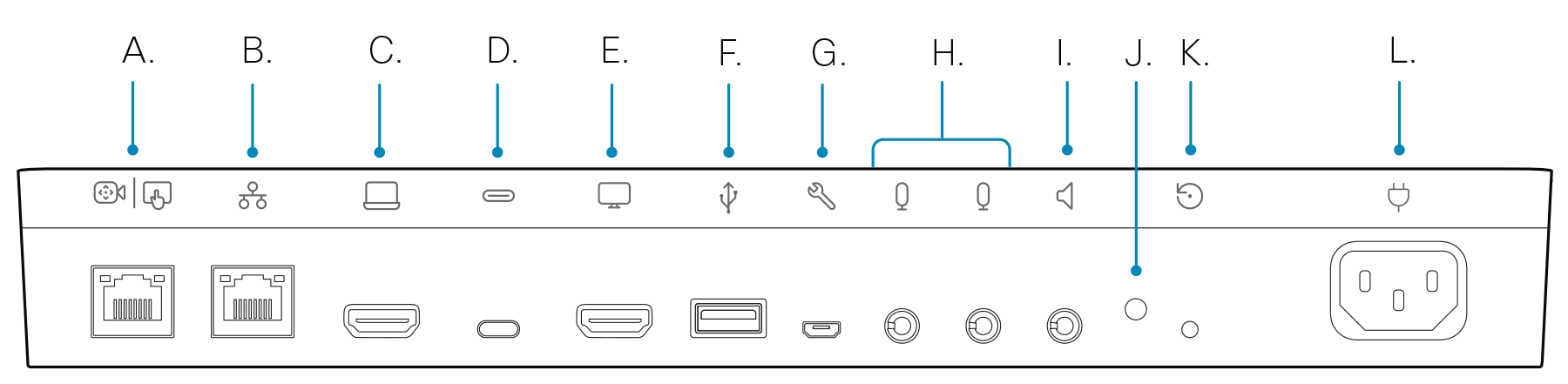
| Y | Room Navigator (dokunmatik arayüz) | G | Mikro USB (bakım) |
| B | Ağ (ethernet) | H | Mikrofon girişleri |
| C | HDMI girişi | I | Ses hattı çıkışı |
| D | USB-C | J | Durum YÖNLENDIRildi |
| E | HDMI çıkışı | K | Fabrika ayarlarına sıfırlama |
| F | USB-A | L | Alçalt |
Board Pro'nun kullanımı hakkında daha fazla bilgi mi almaksınız?
-
Yardım Merkezi’nde Cisco Cihazları’na gidin
-
Board Pro Kurulum Kılavuzu'na ve güvenlik ve uyumluluk belgelerine buradan bakın .
Board Pro'nızı ilk kez başlatarak cihazı etkinleştirmek ve kaydetmek için benzersiz bir koda ihtiyacınız vardır. Bu kodu kendiniz ayarları veya Webex uygulamasından Webex edebilirsiniz. Cihazınızı etkinleştirme şansını eldemeden önce başka bir yere hareket eder ve etkinleştirme kodunu takip edersiniz, istediğiniz zaman yeni bir kod üretebilirsiniz.
|
Aşağıdaki adımlar, Board Pro'sunuz Kişisel Mod'a ayarlanmıştır. Yöneticiyseniz ve diğer kişiler için cihaz ayarlanıyorsa Control Hub'ı Başlarken ve Çalışma alanlarına cihaz ekleme ile ilgili bu makaleleri okuyun. |
Site Ayarları Webex kod oluştur
-
Ayarlar'Webex gidin.
-
Cihazlarım'ı seçin ve Kayıt Oluştur'a etkinleştirme kodu. Ekran üzerinde bir kod ve telefon QR kod, aynı kod e-postanıza gönderilecektir.
-
Board Pro'nızı ilk kez başlatarak internete bağlanabilirsiniz. Ekranda kurulum sihirbazını izleyin. Yapılandırma seç'e ulaşacakCisco Webex kodu yazın veya arama kodunu tarat QR kod.
-
Etkinleştirme adımlarını uygulayın ve cihazınız kullanıma hazır olur.
Mobil uygulama üzerinden Webex kodu oluştur
-
Bilgisayarınızda Webex mobil cihazda mobil uygulamasını açın.
-
uygulama uygulamanıza profil resmi Ayarlar ve Cihazlar '> seçin.
Mac'te, Cihazlar için Tercihler > öğesini seçin.
-
Cihazlarım altında Etkinleştirmekodu oluştur'a tıklayın.
PC veya Mac'te, kodu not edin ve Tamam öğesini tıklatın.
-
Board Pro'nızı ilk kez başlatarak internete bağlanabilirsiniz. Ekranda kurulum sihirbazını izleyin. Yapılandırma seç'e ulaşacakCisco Webex kodu yazın veya arama kodunu tarat QR kod.
-
Etkinleştirme adımlarını uygulayın ve cihazınız kullanıma hazır olur.
Toplantı yapmak ve arama yapmak, dizüstü bilgisayarınızdan içerik paylaşmak, iş birliği yapmak ve iş arkadaşlarınızla bağlantıda kalmak için Board Pro'nızı kullanın.
Çağrı yapma
Dokunmatik ekranda veya bağlı mobil uygulama üzerinden Webex başlatabilirsiniz. Board Pro'dan arama yapmak için ana ekran'ın Çağrı düğmesine dokunun. Dizinde kişiler arayabilir veya çağrı yapmak için video adresi kullanabilirsiniz. Telefonu açmak için Çağrıyı Bitir düğmesine dokunun.
Daha fazla ayrıntı için Board'lardan çağrı yapma ile ilgili bu makaleye bakın.
Uygulamaya Webex bağlan
Bir Board Pro ile aynı odadayken, Webex uygulamasına otomatik olarak bağlanabilirsiniz. Board Pro'nun adı, bağlıyken uygulamanın üst kısmında gösterir. Board Pro'da çağrı başlatmak ve ekranınızı kablosuz olarak paylaşmak için uygulamayı kullanabilirsiniz.
Uygulamayı kapatıyor veya odasından ayrılarak Board Pro ile bağlantınız kesilir.
Daha fazla ayrıntı için Panoları uygulamayla birlikte kullanmaya ilişkin bu Webex bakın.
İçeriği paylaş
Dizüstü bilgisayarınızı HDMI veya USB-C kablosu kullanarak Board Pro'nıza bağlayın. Dizüstü bilgisayarınızın açık olduğundan ve ekranınızı otomatik olarak gördüğünüzden emin olun. Başkalarla yapılan bir aramada ekranınızı paylaşmayla ilgili bu makaleyi okuyun.
Board Pro'nız mobil uygulamayla Webex, içeriği kablosuz olarak paylaşabilirsiniz. Bir çağrıda kablosuz içerik paylaşma veya çağrı dışında kablosuz olarak paylaşım hakkında bilgi edinmek için bu makaleleri okuyun.
Kamera ayarları
Birini aramadan önce, nasıl görüntü o olduğunu görmek için kendi görüntülerinizi kontrol edin. Ekranı açmak için ekranın sağ tarafından kontrol paneli. Kameranız açık olduğu sürece kendi görüntüm en üstte açılacaktır. Görünümü ayarlamak için Kamera Ayarları'ne dokunun.
Daha fazla bilgi için kendi görüntüm ve diğer kamera ayarları hakkında bumakaleye göz atabilirsiniz.
Yaratıcı olun
Board Pro beyaz tahta üzerinde ve toplantılarda beyin fırtınası, tasarım, oluşturma ve açıklama. Board Pro'da Beyaz Tahtayla ilgili bu makaleye göz atabilirsiniz.
Ayrıca favori web uygulamalarınızı ekleyebilir ve ana ekranda bir dokunuşla uzakta tutabilirsiniz.
Oda Navigator'ı Bağlama
Board Pro'nuza bir Room Navigator bağlarsanız, navigasyon cihazında RoomOS 11 kullanıcı arabirimini alırsınız - Board Pro'da görülenle aynı arayüz. RoomOS 11 arayüzü hakkında daha fazla bilgi için buraya tıklayın .


